1、鼠标右键“设置背景格式”,在右侧弹出的属性设置窗格中,勾选纯色填充,选择灰色进行填充。

2、在插入选项卡中点击形状,选择其中的矩形,在页面上绘制出形状,放置在页面的左侧位置。
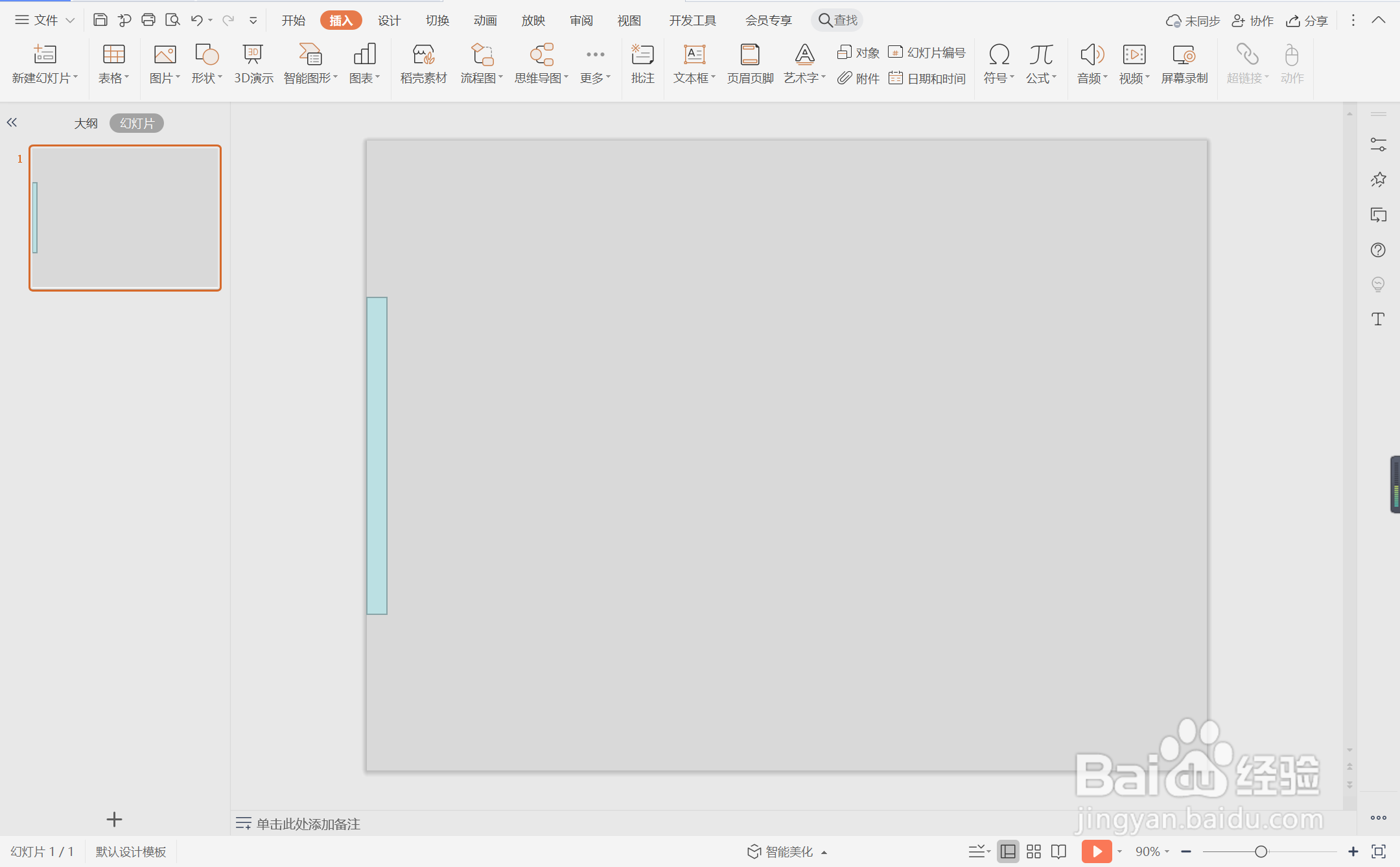
3、选中矩形,在绘图工具中点击填充,选择蓝色进行填充,并设置为无边框。

4、同时插入一条直线,放置在页面的中间位置。

5、选中直线,颜色填充为蓝色,线条宽度设置为1.5磅。
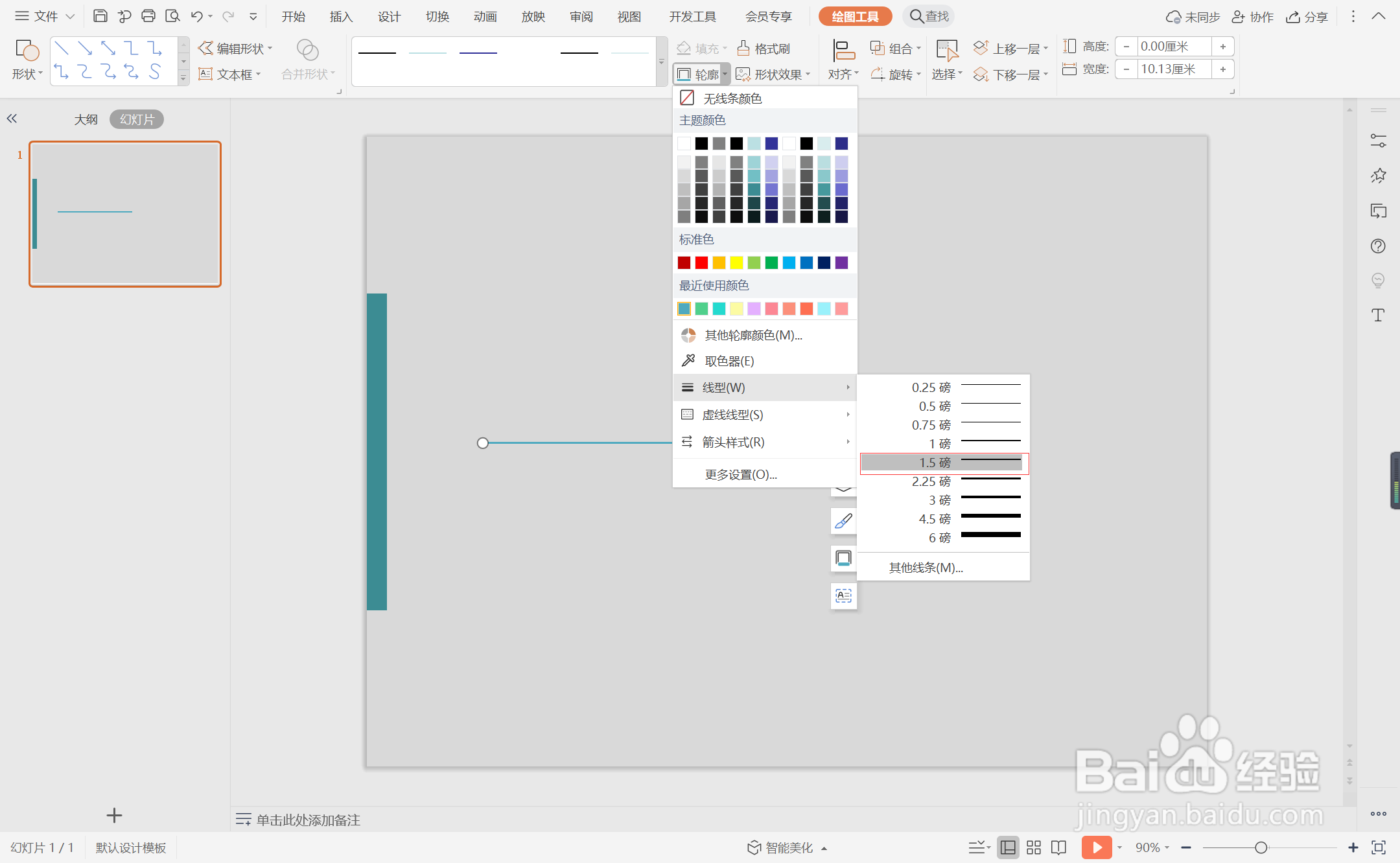
6、在直线的上下两侧分别输入序号和标题,这样大气蓝色型过渡页面就制作完成了。

时间:2024-10-22 18:40:28
1、鼠标右键“设置背景格式”,在右侧弹出的属性设置窗格中,勾选纯色填充,选择灰色进行填充。

2、在插入选项卡中点击形状,选择其中的矩形,在页面上绘制出形状,放置在页面的左侧位置。
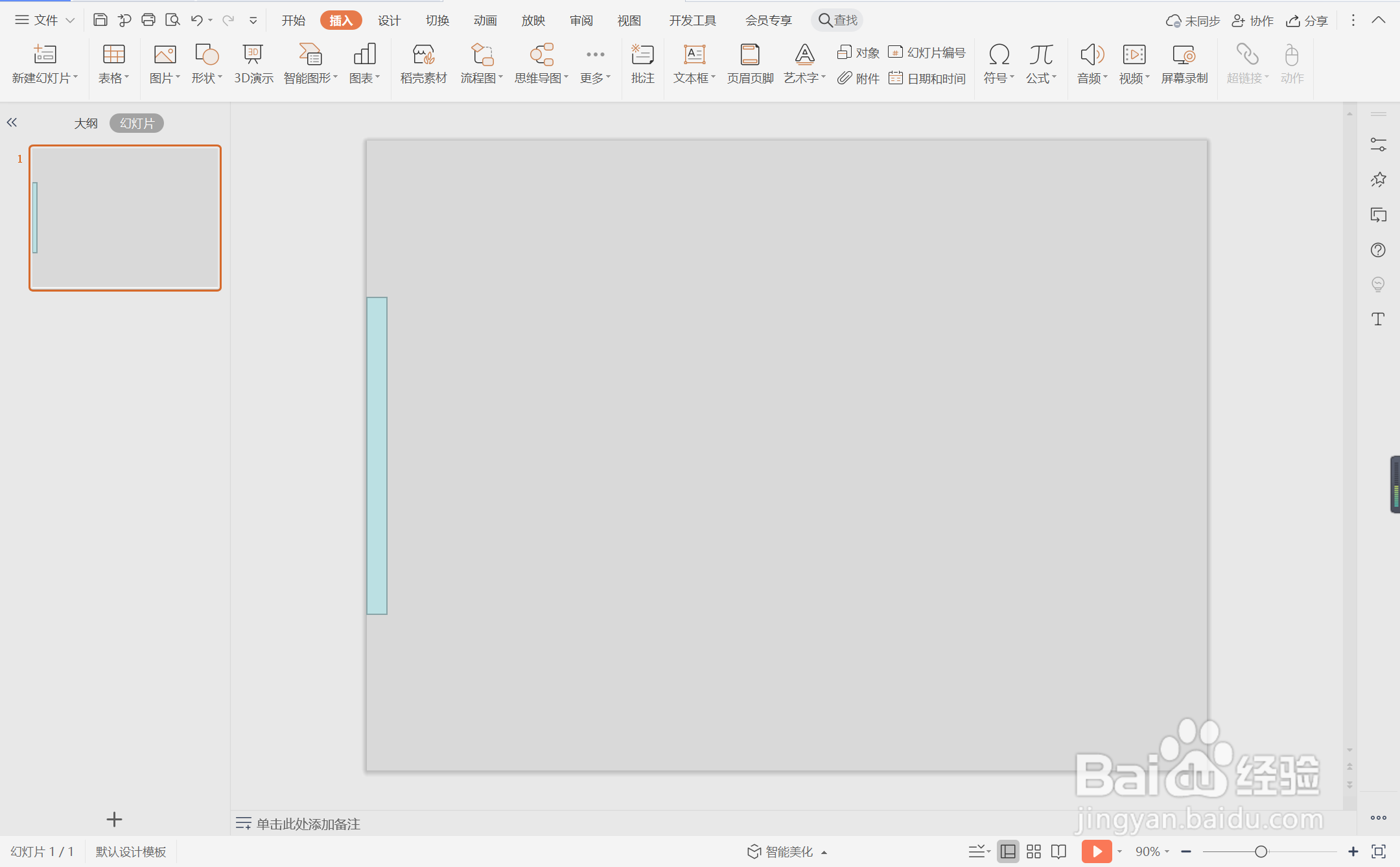
3、选中矩形,在绘图工具中点击填充,选择蓝色进行填充,并设置为无边框。

4、同时插入一条直线,放置在页面的中间位置。

5、选中直线,颜色填充为蓝色,线条宽度设置为1.5磅。
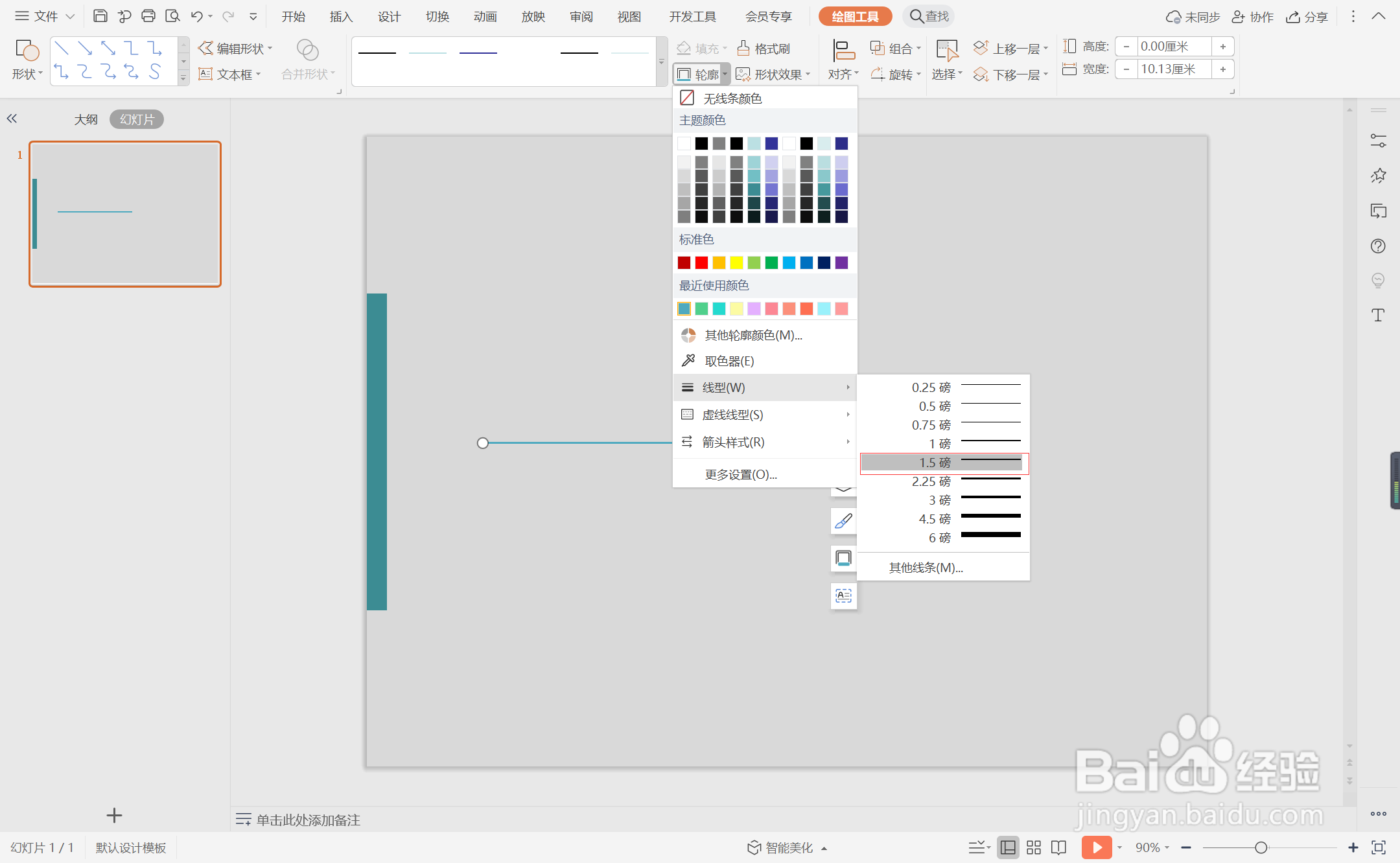
6、在直线的上下两侧分别输入序号和标题,这样大气蓝色型过渡页面就制作完成了。

